Annonse
 Den originale skrekkhistorien min da jeg oppgraderte til Windows 8, hadde ingen anelse om hvordan jeg komfortabelt kunne starte applikasjoner lenger. Som standard er det ingen hurtigstartverktøylinje, og startmenyen har blitt sløyd til det punktet hvor den nesten er fremmed. Takket være noen tredjeparts justeringer og råd, er ikke begge problemene veldig vanskelige å løse. Selv om du foretrekker den nye stilen Windows har tatt på seg i den nyeste versjonen av operativsystemet, må du vite det der er applikasjoner der ute som kan lette smerten ved å starte de mest brukte filene, mappene og applikasjoner.
Den originale skrekkhistorien min da jeg oppgraderte til Windows 8, hadde ingen anelse om hvordan jeg komfortabelt kunne starte applikasjoner lenger. Som standard er det ingen hurtigstartverktøylinje, og startmenyen har blitt sløyd til det punktet hvor den nesten er fremmed. Takket være noen tredjeparts justeringer og råd, er ikke begge problemene veldig vanskelige å løse. Selv om du foretrekker den nye stilen Windows har tatt på seg i den nyeste versjonen av operativsystemet, må du vite det der er applikasjoner der ute som kan lette smerten ved å starte de mest brukte filene, mappene og applikasjoner.
Mens jeg er en stor fan og vanlig bruker av tuppene Fjern unødvendige rekker med musen din med fingertuppens applikasjonsstarterEn del av å bli en ekte strømbruker er å minimere antall lange og utmattende rekkevidde du går mellom tastaturet og musen. Vi har delt alle slags tastaturtriks med deg før, men ... Les mer , Jeg tror virkelig jeg har kommet over to gratis og bærbare applikasjoner som får jobben gjort mer effektivt og enkelt. Jeg er her for å vise dem for deg.
AddToRun er et nyttig lite verktøy som fungerer på versjoner av Windows fra XP til 7. Det ser ut til at applikasjonen for øyeblikket ikke fungerer på de fleste versjoner av Windows 8, så husk det.
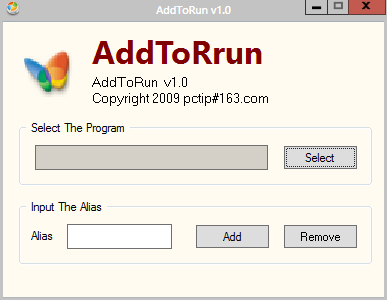
AddToRun lar deg lage enkle aliaser for applikasjoner i Windows-filsystemet. Når det er sagt, bør du være oppmerksom på at du trenger enkel tilgang til Run-ledeteksten for å gjøre bruken av applikasjonen effektiv. Min anbefaling er at du har den vist på Start-menyen.
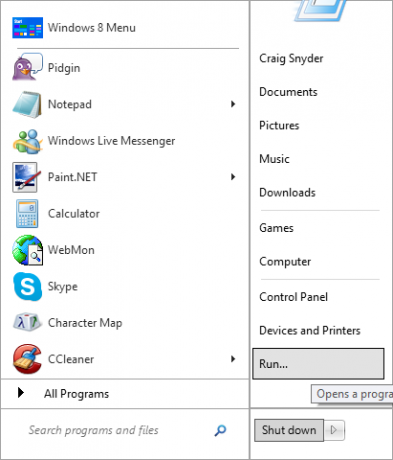
Bare naviger til stedet for ønsket applikasjon, velg det, opprett et alias for å starte applikasjonen og klikk Legge til.
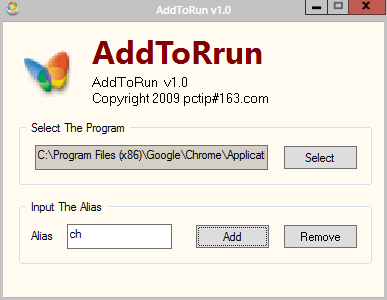
Etter, bare løft opp Kjør-ledeteksten og skriv inn det tillagte aliaset.
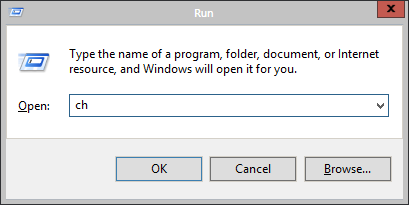
Det blir egentlig ikke noe enklere enn det AddToRun spør fra brukeren.
Famulus er annonsert som funksjonell med versjoner av Windows fra 2000 til 7, men jeg har testet det på Windows 8 Pro, og det fungerer helt fint.
Famulus utmerker seg over AddToRun på mange måter, etter min mening. Kjør-ledeteksten er ikke avhengig. Famulus viser deg også alle elementene du for øyeblikket knytter et alias til. Med Famulus kan du også starte enhver type fil eller mappe. Du er ikke begrenset til applikasjoner.
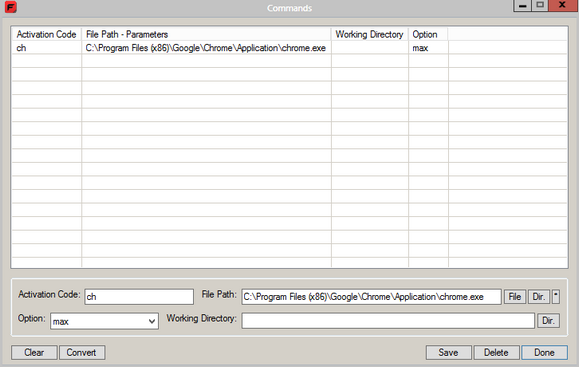
De Aktiviseringskode er aliaset som kreves for å starte applikasjonen. De Filsti er den relative banen til filen eller katalogen du oppretter et alias for. Husk å klikke på riktig knapp (Fil eller Dir.) assosiert med aliaset du legger til. De Alternativ -feltet lar deg spesifisere om du vil kjøre applikasjonen maksimert, minimert eller skjult. Hvis det kreves en fungerende katalog for å kjøre applikasjonen riktig, får du muligheten til også å tilby det.
Klikk Lagre å lagre hver enkelt oppføring og Ferdig når du lagrer alle oppføringene du planlegger å fullføre. Men hvordan lanserer du applikasjonene dine?
Bare trykk og hold nede * (stjerne) -tasten på talltastaturet i et halvt sekund. (Hvis du bruker en bærbar datamaskin eller netbook som ikke har en talltastatur, er dette tydeligvis et problem!) Nederst til høyre på skjermen, bør du se en inntastingsboks dukke opp. Her kan du skrive inn hvilken som helst av disse aliasene.

Hit enter og applikasjonen vil bli lansert. Det er ekstremt enkelt og elegant.
Begge applikasjonene gjør akkurat det de annonserer, men begge på forskjellige måter. Hva foretrekker du: fra Kjør-ledeteksten eller fra hurtigtast-aktivert ledeteksten til Famulus? Gi meg beskjed i kommentarene!
Craig er en nettentreprenør, tilknyttet markedsfører og blogger fra Florida. Du kan finne mer interessante ting og holde kontakten med ham på Facebook.